VPC的所有者帳號(資源所有者)可以將其帳號下VPC內的交換器資源共用給其他阿里雲帳號使用。共用後,資源使用者可以在共用的交換器內建立雲資源。本文介紹將交換器共用給任意帳號以及在資來源目錄內共用交換器的配置方法。
將交換器共用給任意帳號
資源所有者可以將資源共用給任意的資源使用者,資源所有者和資源使用者不區分是否已加入資來源目錄。
將資源共用給任意帳號,主要存在以下幾個情境:
未加入資來源目錄的阿里雲帳號,可以將資源共用給單個阿里雲帳號。
資來源目錄的管理帳號或成員,可以將資源共用給資來源目錄外的單個阿里雲帳號。
資來源目錄的管理帳號或成員,可以將資源共用給本資來源目錄及其下的資源夾或成員。
重要僅支援共用給當前登入帳號所在的資來源目錄,不支援跨資來源目錄共用。
下文提供一個樣本,阿里雲帳號A將自己帳號內的VPC交換器,共用給另外一個阿里雲帳號B。阿里雲帳號A和阿里雲帳號B均未加入資來源目錄。
步驟一:建立共用單元
阿里雲帳號A建立共用單元,然後添加需要共用的VPC交換器,最後添加資源使用者為阿里雲帳號B。
使用阿里雲帳號A登入資源共用控制台。
在左側導覽列,選擇資源共用>我的共用。
在頂部功能表列左上方處,選擇共用資源所在的地區。
單擊建立共用單元。
在配置基本資料並添加資源頁面,輸入共用單元名稱,然後選中需要共用的VPC交換器,最後單擊下一步。
在關聯許可權頁面,選擇共用許可權AliyunRSDefaultPermissionVSwitch,然後單擊下一步。
在關聯資源使用者頁面,添加資源使用者,然後單擊下一步。
在資源使用者類型下拉式清單中,選擇阿里雲帳號。
在使用者ID地區,輸入阿里雲帳號B的ID。
單擊添加。
在確認並提交頁面,單擊確定。
步驟二:接受共用邀請
阿里雲帳號B接受阿里雲帳號A發出的共用VPC交換器的邀請。
使用阿里雲帳號B登入資源共用控制台。
在左側導覽列,選擇資源共用>共用給我。
在共用給我頁面,單擊目標共用單元狀態列的接受。
在接受資源共用對話方塊,單擊確定。
接受後,阿里雲帳號B就可以訪問共用的VPC交換器,且後續該共用單元新增的共用資源將預設接受共用邀請。
在資來源目錄內共用交換器
資來源目錄的管理帳號或成員,可以在資來源目錄內,將資源共用給整個資來源目錄及其下的資源夾或成員。
步驟一:使用資來源目錄管理多帳號
阿里雲資來源目錄支援企業通過建立成員和邀請成員兩種方式將企業所有帳號集中在一個資來源目錄內進行管理。請使用資來源目錄的管理帳號完成以下操作。
開通資來源目錄。
具體操作,請參見開通資來源目錄。
根據企業組織圖建立資源夾。
具體操作,請參見建立資源夾。
建立成員或邀請成員。
具體操作,請參見建立成員或邀請阿里雲帳號加入資來源目錄。
步驟二:啟用資來源目錄組織共用
使用資來源目錄管理帳號登入資源共用控制台。
在左側導覽列,選擇資源共用>設定。
單擊啟用。
在資源共用服務關聯角色對話方塊,單擊確定。
系統會自動建立一個名為AliyunServiceRoleForResourceSharing的服務關聯角色,用於擷取資來源目錄的組織資訊。更多資訊,請參見資源共用服務關聯角色。
步驟三:建立共用單元
資源所有者在資源共用控制台建立共用單元,然後添加需要共用的VPC資源和資源使用者。
建立共用單元,並添加需要共用的VPC資源和資源使用者。
查看共用單元詳情。
在共用單元列表中,查看共用單元ID/名稱、狀態、允許共用給任意帳號和建立時間。
如果共用單元狀態顯示為已啟用,表示共用單元建立成功。

單擊共用單元ID連結,查看共用單元詳情。
如果共用的資源和資源使用者地區的共用狀態顯示為已關聯時,表示共用的資源和資源使用者添加成功。資源共用後,資源使用者在接受資來源目錄邀請後便可在共用的交換器內建立雲資源。具體操作,請參見資源使用者在共用交換器中建立雲資源。
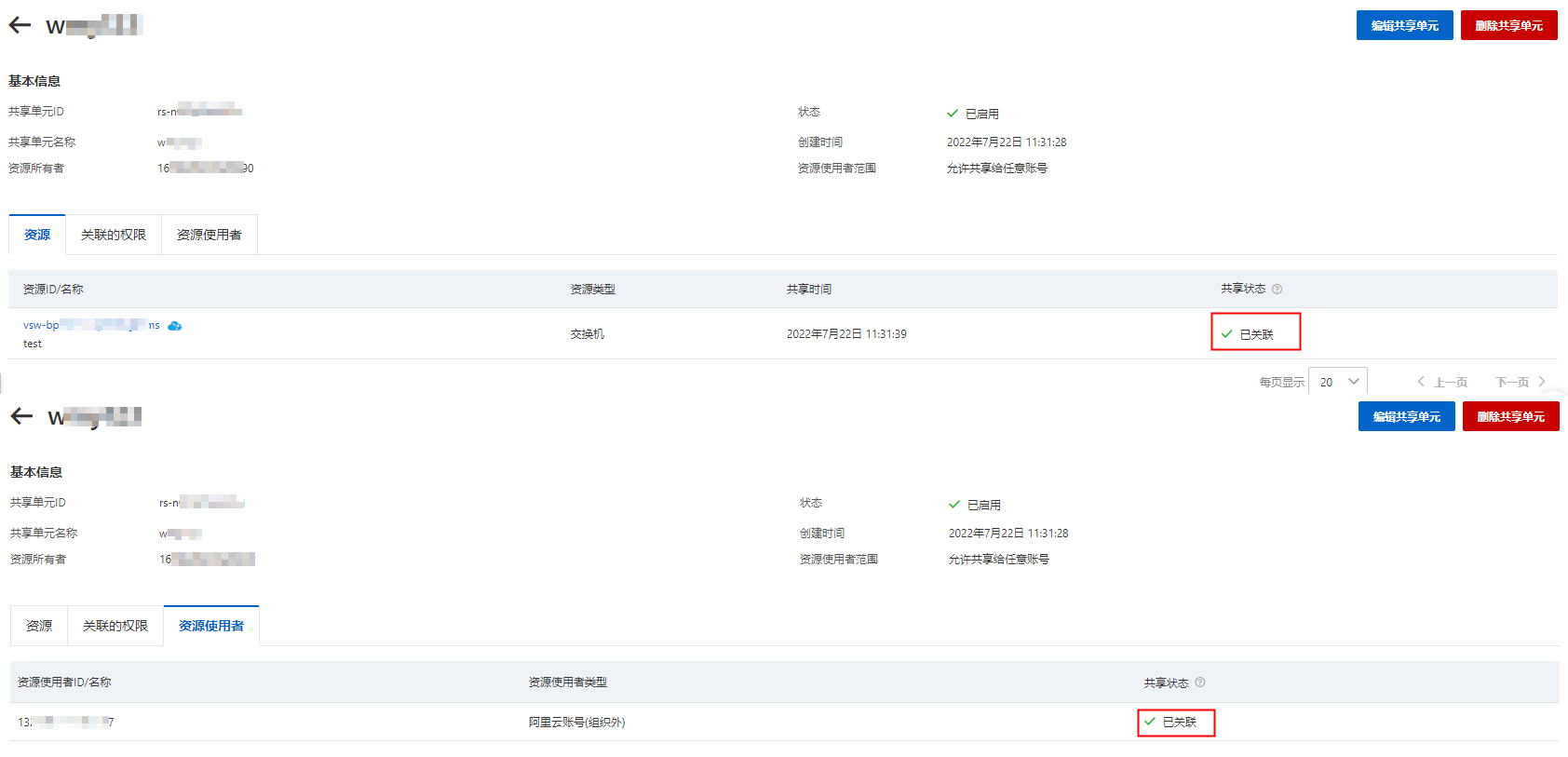
如果資源的共用狀態如果共用的資源和資源使用者地區的共用狀態顯示為關聯失敗時,表示共用失敗。共用失敗的可能原因如下,請您排查後再添加要共用的交換器:
要共用的資源使用者的帳號與資源所有者的帳號相同,即資源所有者不能將自己的交換器共用給自己。
單個VPC共用的資源使用者的數量超過了50個。
單個VPC內的單個交換器共用的資源使用者的數量超過了50個。
單個資源使用者接收的共用交換器的數量超過了30個。
如果要不共用,可以移除共用交換器,具體操作,請參見移除共用交換器。如果直接刪除共用單元,與該共用單元關聯的所有資源使用者都將失去對共用資源的存取權限。刪除共用單元不會刪除共用資源。